1先根据提供的线框,构建轮廓,这里主体部份,选用曲面扫描来实现,首先构建扫描路径和引导线,引导线添加中点选项,图中红色圈出,大概位置如图,这里取值R55
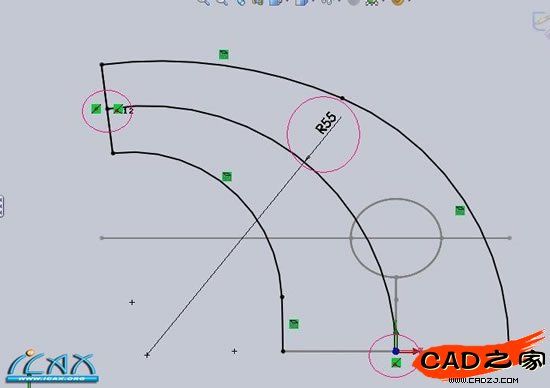
2以上视基准面建立扫描轮廓,转换实体引用半圆截面,添加穿透关系
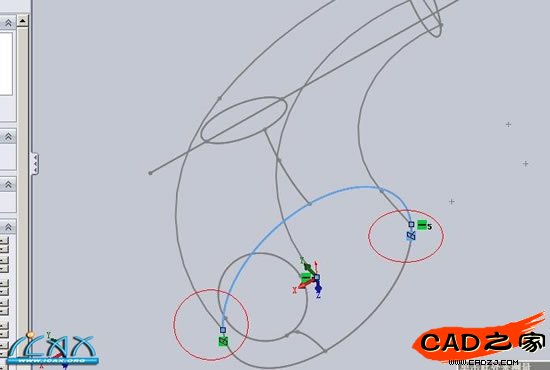
3开始扫描,以中线为路径,边框为引导,建立扫描,方向扭转控制沿引导变化,,起始结束与路径相切。
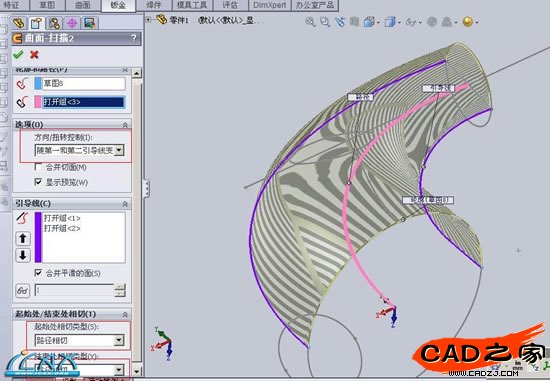
4拉伸扫描的轮廓线,深度10mm
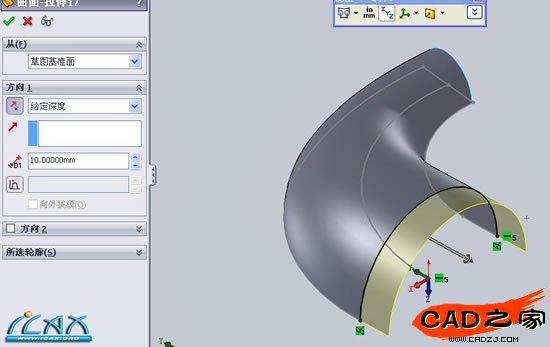
5以右视图为基准,选择侧边的轮廓线,转换实体引用,并延长图中红色区域所示,建立拉伸曲面
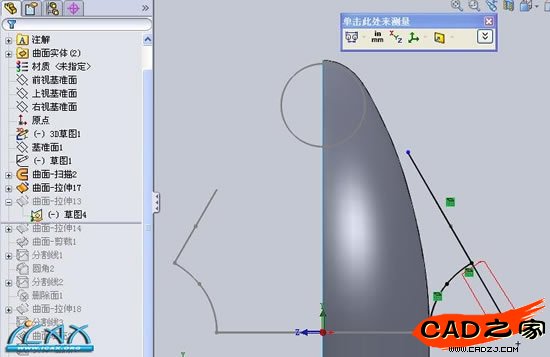
6以刚拉伸的曲面为基准,选取线框中圆形轮廓,转换实体引用,建立拉伸曲面,方向1深度要超过所建立的主体建构,方向2深度自定,这里选5mm(为什么要拉伸方向2,慢慢往下看)

7拉伸完成后曲面剪裁至如图所示即可

8以右视基准面建立的侧边轮廓线为源图,建立分割线,将刚拉伸的圆形曲面分割,(这也就是为什么第五步中的侧边轮廓线要延长)
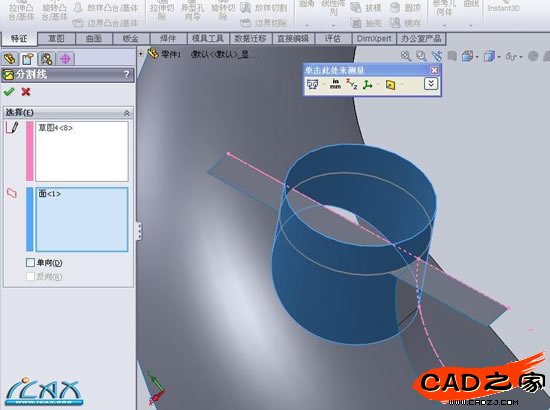
9这一步圆角,通过面选择,注意的是,包络控制线要选择我们刚才所建立的分割线,用它来结束圆角上部的终止位置

圆角以后如图所示,红色所圈范围内,未能严格压线,绿色所圈范围内,因圆角太大
10以右视图为基准面。画直线,选择圆形边线。建立中点,和垂直约束关系,
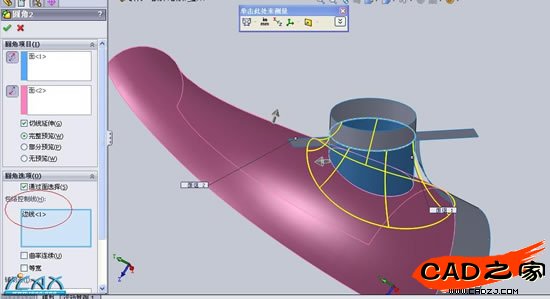
11,根据建立的分割线,删除多余曲面,
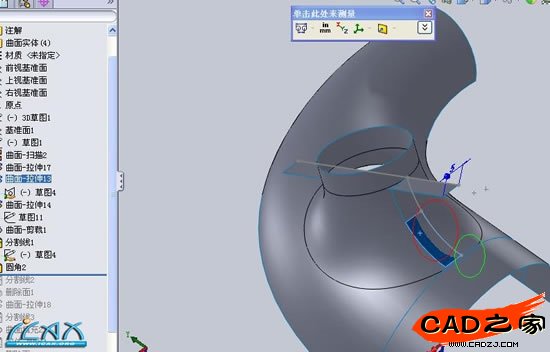
12曲面拉伸、紫色线框所示,。。这里我们将图中红色所示线条取名。。线条AA
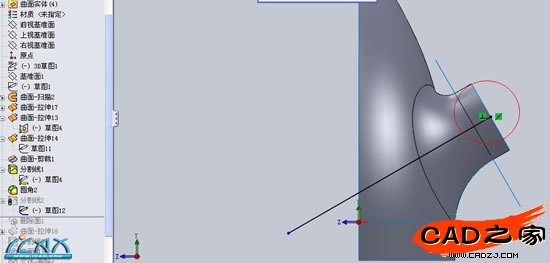
13选右视基准面,和两圆相交处,建立分割线(这步万不可省略,将导致以后抽壳的厚度
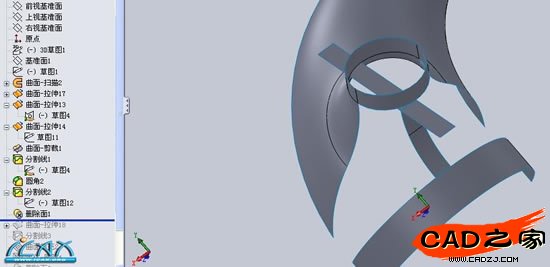
14曲面填充,选取周边,选择相切,应用到所有边线,,,约束曲线选择 线条AA
,这样所建曲面,完全压线(这里曲面填充也可以分两步,一步先填一半,再填另一半)
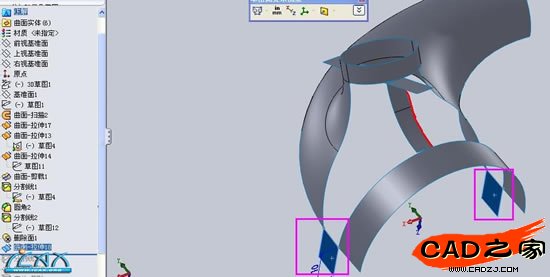
15利用删除实体,和删除面命令,删除多余曲面,效果如图所示,,下面就是曲面缝合

16将此两曲面进行缝合

17镜像所缝合曲面,并再进行缝合
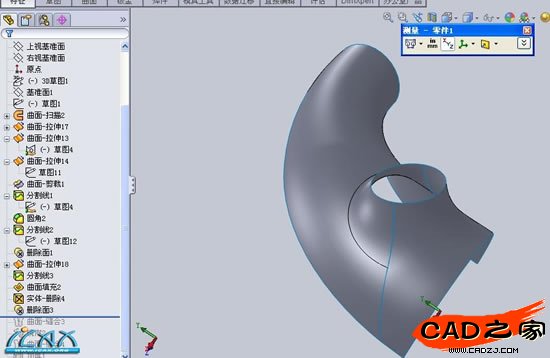
18最后一步,曲面加厚,水平有限,只能加到9.6了 *_*

19斑马线显示,看下曲率,至少大于G1吧(嘻嘻),线条完全压线!大功告成。




相关文章
- 2021-09-08BIM技术丛书Revit软件应用系列Autodesk Revit族详解 [
- 2021-09-08全国专业技术人员计算机应用能力考试用书 AutoCAD2004
- 2021-09-08EXCEL在工作中的应用 制表、数据处理及宏应用PDF下载
- 2021-08-30从零开始AutoCAD 2014中文版机械制图基础培训教程 [李
- 2021-08-30从零开始AutoCAD 2014中文版建筑制图基础培训教程 [朱
- 2021-08-30电气CAD实例教程AutoCAD 2010中文版 [左昉 等编著] 20
- 2021-08-30电影风暴2:Maya影像实拍与三维合成攻略PDF下载
- 2021-08-30高等院校艺术设计案例教程中文版AutoCAD 建筑设计案例
- 2021-08-29环境艺术制图AutoCAD [徐幼光 编著] 2013年PDF下载
- 2021-08-29机械AutoCAD 项目教程 第3版 [缪希伟 主编] 2012年PDF